¿Cómo solucionar el error ERR_SSL_BAD_RECORD_MAC_ALERT?
Problema: He actualizado recientemente mi PC Windows 10 y no puedo acceder a muchos sitios, incluyendo https://support.microsoft.com/en-us. Uso el navegador Google Chrome y muestra un mensaje de error en vez de cargar el sitio – ERR_SSL_BAD_RECORD_MAC_ALERT. ¿Hay algún modo de solucionarlo? Muchas gracias.
Respuesta resuelta
ERR_SSL_BAD_RECORD_MAC_ALERT es un error de certificado SSL que es específico para el navegador Google Chrome – aunque los usuarios de MS Edge encontrarían un equivalente error – INET_E_DOWNLOAD_FAILURE. Los certificados SSL son hechos a mano por tu propia seguridad – usan claves criptográficas para firmar digitalmente el propietario del sitio y ocultar el nombre del dominio y la organización. Si algunos problemas se generan con el certificado, los usuarios pueden empezar a recibir varios errores SSL, incluyendo ERR_SSL_BAD_RECORD_MAC_ALERT.
Aunque no hay sitios particulares conectados con el error ERR_SSL_BAD_RECORD_MAC_ALERT, los usuarios no pueden acceder a sitios legítimos y de confianza, tales como los dominios de soporte de Microsoft o Google. Por ello, no hay duda de que sitios tienen un certificado válido y el problema está en algún otro sitio.
Una de las causas más populares del error ERR_SSL_BAD_RECORD_MAC_ALERT son programas anti-malware de terceras partes que se configuran para comprobar todas las conexiones encriptadas. Sin embargo, otras razones, como el navegador desactualizado Google Chrome, puede ser también la causa del problema.

Sin embargo, para solucionar el error ERR_SSL_BAD_RECORD_MAC_ALERT, tendrás que aplicar varias soluciones que te proporcionamos a continuación. Antes de hacerlo, no obstante, nos gustaría recomendarte que compruebes tu ordenador con Fortect, ya que puede solucionar varios errores y reparar el daño causado por malwares cuando intentas recuperarte de una infección.
Para el registro, no deberías ingresar ninguna información financiera ni personal en sitios que no proporcionen una conexión segura (HTTPS) que incluya un certificado SSL válido, ya que los datos pueden ser interceptados y robados, no necesariamente por los autores del sitio, sino por hackers. En consecuencia, puedes afrontar pérdidas de dinero e incluso robos de identidad.
Solución 1. Actualizar Google Chrome y Windows
Con respecto al tipo de problema de ordenador al que te enfrentas, actualizar el programa debería ser tu primera opción. En este caso particular, deberías asegurarte de que Windows está actualizado, así como Google Chrome. El último debería actualizarse automáticamente en cuanto apagas el navegador y lo vuelves a encender. Para actualizar Windows, sigue estos pasos:
- Click derecho en el botón de Inicio y selecciona Configuración
- Ve a Actualizaciones y Seguridad
- En el lado derecho, click en Buscar actualizaciones
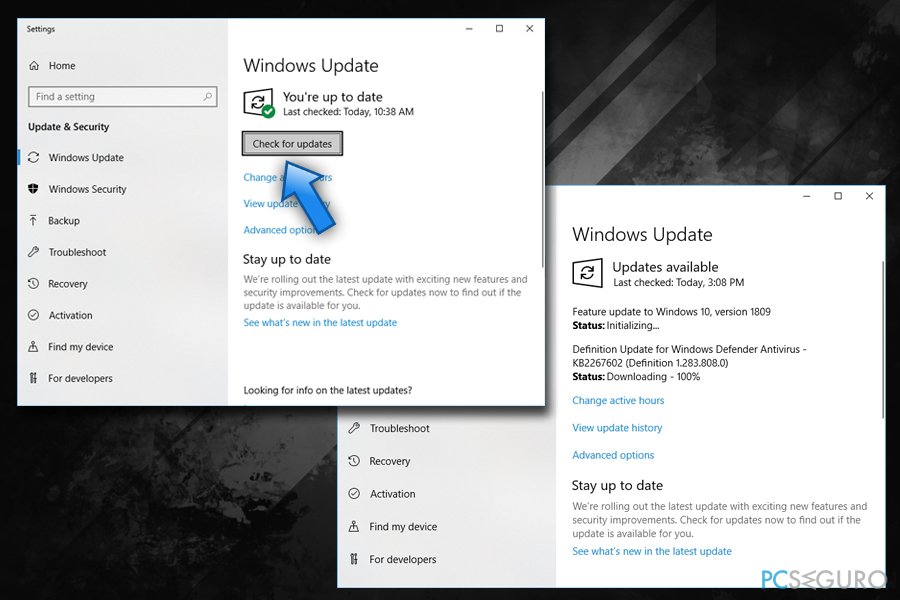
- Windows debería automáticamente descargar e instalar las últimas actualizaciones
- Reinicia tu ordenador
Solución 2. Añadir sitios problemáticos a la lista de sitios de Confianza
Esta solución al error ERR_SSL_BAD_RECORD_MAC_ALERT ha ayudado a muchos usuarios, por lo que deberías intentar probar este método si estás teniendo problemas con algunos sitios en particular y el problema no es universal:
- Escribe Panel de Control en la búsqueda de Cortana y pulsa Enter
- Ve a Redes e Internet > Opciones de Internet
- Selecciona la pestaña de Seguridad y haz click en sitios de Confianza
- Click en Sitios
- Escribe la dirección del sitio problemático y haz click en Añadir
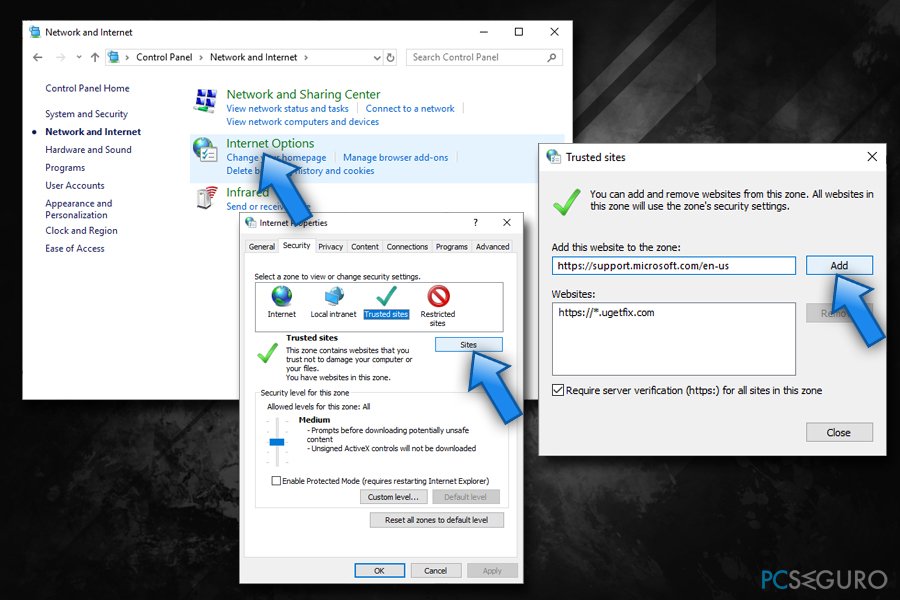
- Prueba a insertar la página web
Solución 3. Pon fin a que el anti-virus compruebe las conexiones encriptadas
ERR_SSL_BAD_RECORD_MAC_ALERT estaba principalmente presente en ordenadores de los usuarios que han usado herramientas anti-malware como Bitdefender. Es importante mantener tu sistema protegido, por lo que no deberías desinstalar los programas de seguridad completamente. Sin embargo, puedes deshabilitar las excesivas comprobaciones HTTPS (ten en cuenta que estas instrucciones aplican a BitDefender y pueden ser diferentes si usas una aplicación de seguridad diferente):
- Ve a Funciones y selecciona Protección Web
- Selecciona Ajustes
- Bajo la opción Comprobar SSL, desliza el botón y apaga la función
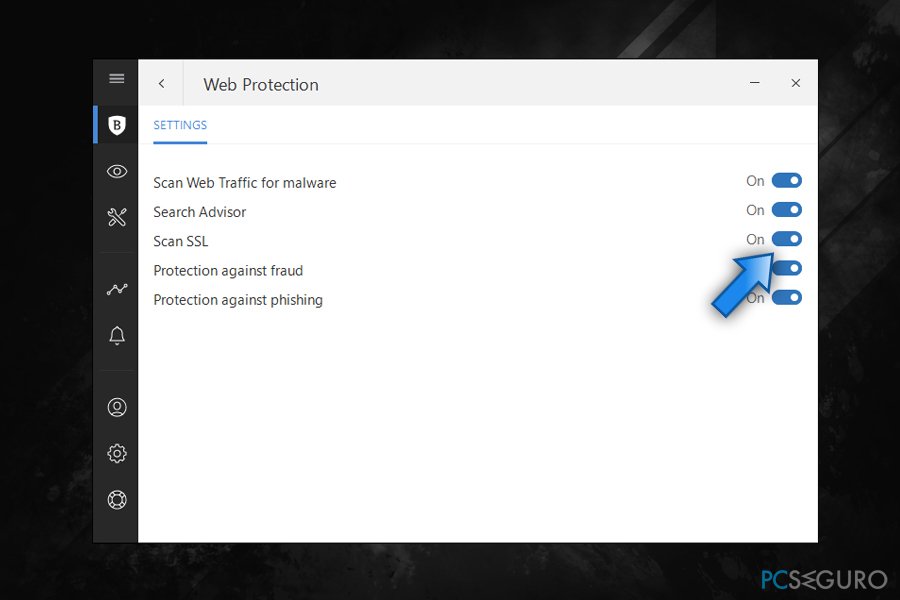
Solución 4. Configurar el servicio de Hora de Windows a Automático
Muchos errores SSL están conectados con una incorrecta configuración de la hora. Para solucionar permanentemente ERR_SSL_BAD_RECORD_MAC_ALERT o similares errores SSL, deberías configurar la hora de Windows a automática.
- Pulsa las teclas Windows + R en tu teclado
- Escribe services.msc y pulsa Enter o haz click en Aceptar
- Desliza y localiza el servicio de Hora de Windows
- Doble click y selecciona Propiedades
- Bajo el tipo de inicio, selecciona Automático desde el menú desplegable
- Click en Aplicar y luego selecciona Iniciar
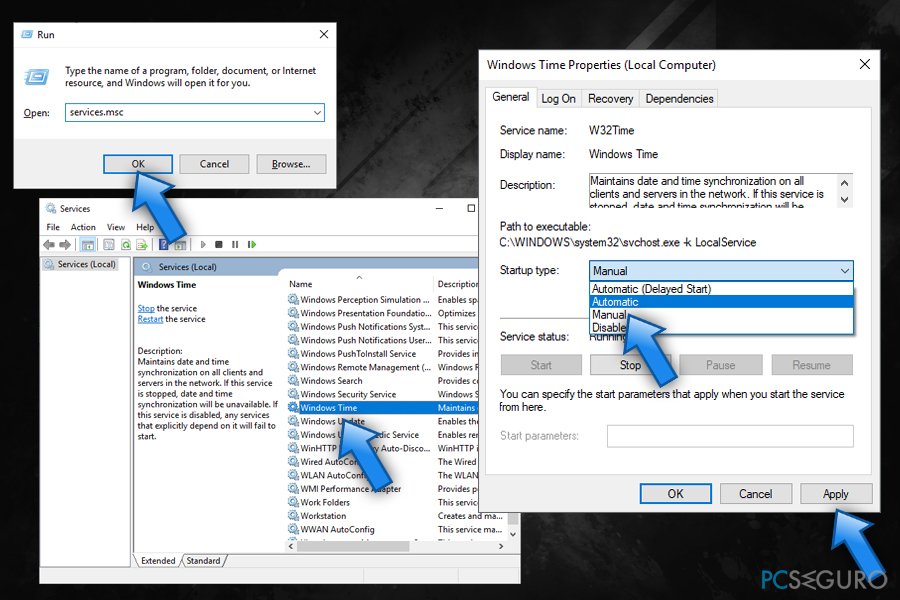
- Reinicia tu ordenador
Solución 5. Cambiar la configuración de tu router
Otro modo de solucionar el error ERR_SSL_BAD_RECORD_MAC_ALERT es modificando el ratio de la MTU (Maximum transmission unit) a 1400. Para ello, tendrás que entrar en el entorno de tu router a través del navegador (debes conocer las credenciales de administrador que se obtienen cuando eliges una cuenta con ISP). Deberías intentar usar una IP por defecto para entrar en tu cuenta, como 192.168.0.1, 192.168.1.1, 192.168.2.1, o 192.168.1.100.
Una vez dentro, busca opciones como Avanzado, Configuración o WAN donde serás capaz de cambiar el valor de la MTU. Configúrala a 1400 y pulsa Aceptar.
Repara tus Errores automáticamente
El equipo de pcseguro.es está intentando hacer todo lo posible para ayudar a los usuarios a encontrar las mejores soluciones para eliminar sus errores. Si no quieres comerte la cabeza con técnicas de reparación manuales, por favor, usa los programas automáticos. Todos los productos recomendados han sido probados y aprobados por nuestros profesionales. Las herramientas que puedes usar para solucionar tu error se encuentran en la lista de abajo.
Protege tu privacidad online con un cliente VPN
Una VPN es crucial cuando se trata de la privacidad del usuario. Los registradores online como cookies no solo son usadas por plataformas de redes sociales y otras páginas webs, sino también por tu Proveedor de Servicios de Internet y el gobierno. Incluso si aplicas los ajustes más seguros a través de tu navegador, puedes ser trackeado a través de las aplicaciones que estén conectadas a Internet. Además, los navegadores centrados en la privacidad como Tor no son la opción más óptima debido a la disminución de la velocidad de conexión. La mejor solución para proteger tu privacidad es Private Internet Access – mantente anónimo y seguro en línea.
Las herramientas de recuperación de datos pueden prevenir la permanente pérdida de archivos
Los programas de recuperación de datos son una de las mejores opciones que pueden ayudarte a recuperar tus archivos. Una vez elimines un archivo, no se desvanece en e aire – permanece en el sistema mientras no haya un nuevo dato que lo sobrescriba. Data Recovery Pro es un programa de recuperación que busca las copias de los archivos eliminados dentro de tu disco duro. Al usar esta herramienta, puedes prevenir la pérdida de documentos valiosos, trabajos de la escuela, imágenes personales y otros archivos cruciales.



Qué más puedes añadir sobre el problema: "¿Cómo solucionar el error ERR_SSL_BAD_RECORD_MAC_ALERT?"
Lo siento, debes estar conectado para publicar un comentario.